Roota din Galaxy s4
Företagstidning.se tar inget som helst ansvar för artikeln som är publicerad eller din telefon.
Din telefon kan bli brickad och ej starta efter en root. Är du rädd om din telefon rekommenderar vi dig att avstå från en rootning!
Roota din Galaxy s4
Kanske du är upprörd över Samsung tar upp mycket av din nya Galaxy S4 s lagringsutrymme med alla dess bloatware eller kanske du vill använda flera fönster med alla dina appar, inte bara de som Samsung har valt åt dig. Hursomhelst, kan ha root-access hjälp. Följ bara dessa steg nedan för root Samsung Galaxy S4 och sedan använda lämpliga program för att avsluta jobbet. Detta förfarande bör fungera på de flesta av Galaxy S4 enheter och som med alla böka procedurer, gör du detta på dina risker och du upphäver garantin.
I. Installera drivrutinerna
Ett. Klicka på länken nedan för att hämta och installera USB-drivrutinerna till datorn.
USB-drivrutiner
2. Dra ner anmälan baren och klicka på ikonen Inställningar.
3. Välj Mer> Om Enhet> sedan trycker du på build/kompileringsnr ett antal gånger tills det står att du är en utvecklare.
4. Slå tillbaka och sedan klicka på Developer Alternativ.
5. Växla USB-felsökning på den.
6. Anslut telefonen till datorn via USB.
MER: Smartphone Feature Bloat Är New crapware
II. Root Samsung Galaxy S4
Ett. Ladda Motochopper exploit.
Motochopper finns högst upp i tråden.
2. Extrahera den på skrivbordet.
Tre. Dubbelklicka på run.bat filen inuti extraherade mappen och tryck Enter för att avsluta.
4. Tryck på Ja på enheten.
Fem. Enheten kommer att förankras.
6. Om du ser SuperSU i din app låda på enheten, är du rootad.
MER: 12 Sämsta Android irritationsmoment och hur man löser dem
III. Ta bort Bloatware
Ett. Bege dig till Play Store på enheten och sök efter NoBloat och installera det.
2. Välj Tillåt när Superuser dyker upp.
Tre. Välj Systeminställningar Apps.
4. Välj alla appar som du inte använder och välj Backup och Radera för att ta bort dem (du väljer det här alternativet gör att du kan sätta tillbaka dem om du tar bort något du vill ha tillbaka, när du inser att du verkligen inte vill att appen, klicka på backas upp apps, klicka på appen, och klicka på Ta bort backup för att frigöra lagringsutrymme).
5. Om du vill installera de program du har tagit bort, klicka på säkerhetskopierade appar och installera dem.
IV. Aktivera MultiWindow för andra program
Ett. Sök Play Store för Samsung Multi Window Manager och installera det.
2. Välj Tillåt när Superuser dyker upp.
Tre. Om du vill att alla appar ska använda multi fönster funktionen, trycker du på Aktivera allt sedan säga ja.
4. Tryck på Spara i det övre högra hörnet och välj Starta.

5. När din Galaxy S4 startar, kan du nu använda en app i flera fönster läge. Njut!
Företagstidning.se tar inget som helst ansvar för artikeln som är publicerad eller din telefon.
Din telefon kan bli brickad och ej starta efter en root. Är du rädd om din telefon rekommenderar vi dig att avstå från en rootning!
Roota din galaxy s4


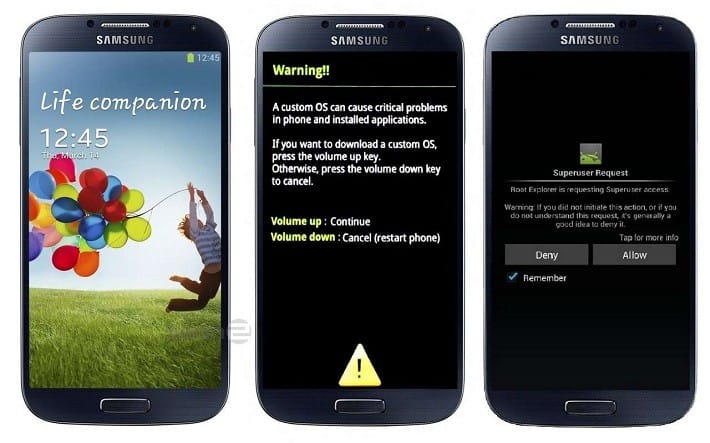







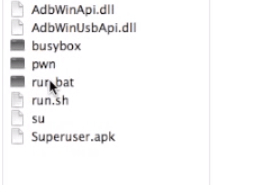














Fungerade bra, rootat min s4 nu!